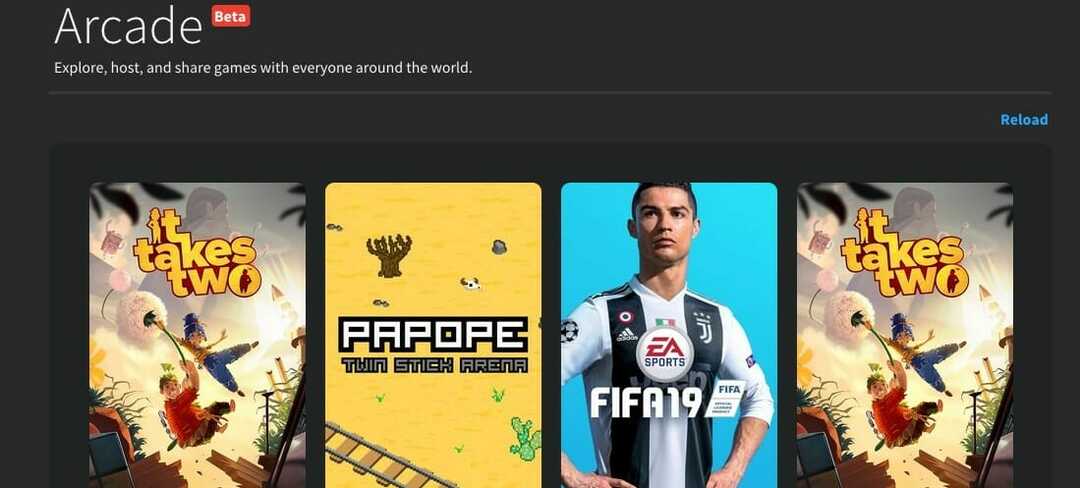- 얻기 라이선스는 파트너의 최대 세션 기간을 제한합니다. 오류는 TeamViewer의 감지 알고리즘에 문제가 있음을 의미합니다.
- TeamViewer를 제거하고 새로 설치하면 문제가 쉽게 해결됩니다. 상업적 사용이 감지되거나 의심 됨 오류.
- TeamViewer 고객 지원에서 오류에 대해 도움을 드릴 수도 있으므로 반드시 문의하십시오.
- 더 나은 연결을 제공하는 더 나은 원격 제어 소프트웨어로 전환하는 것을 고려하십시오. 버그는 적고 프리미엄 기능은 더 많습니다.
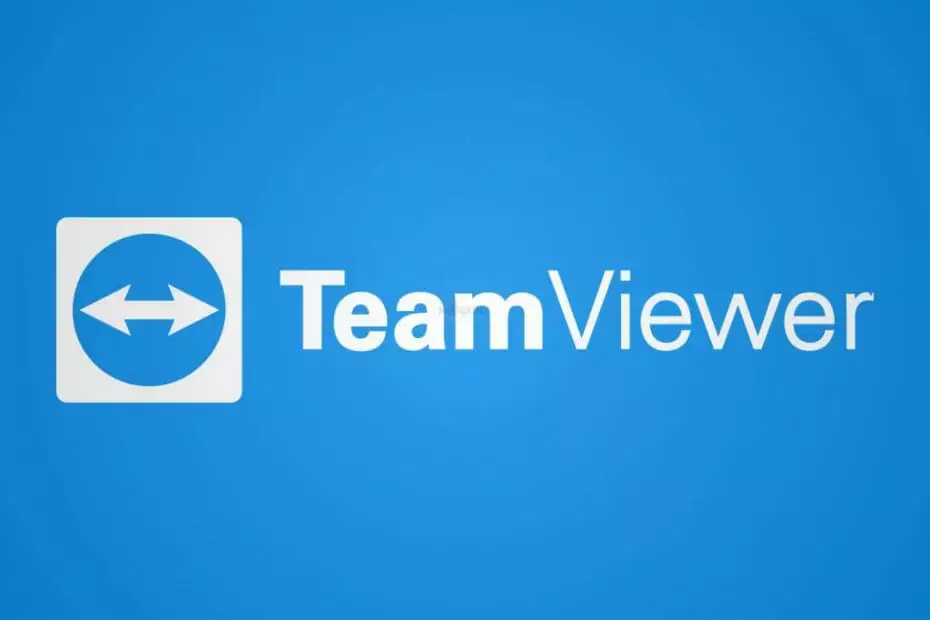
- 은행 수준의 암호화 및 전체 개인 정보 보호
- 모든 주요 운영 체제에 대한 다중 플랫폼 지원
- 빠르고 직관적 인 파일 전송
- 낮은 대역폭 소비 및 빠른 핑 응답
- 손쉬운 문제 해결을위한 높은 프레임 속도
- Anydesk 받기
당신이 TeamViewer 사용자, 그리고 당신은 라이선스는 파트너의 최대 세션 기간을 제한합니다. 오류 메시지 (일명 상업적 사용이 감지되거나 의심 됨, 당신은 운이 좋습니다.
이 오류는 대부분 TeamViewer가 상업적 용도가 아닌 개인적인 용도로만 무료이기 때문에 나타납니다. 즉, 사랑하는 사람을 돕거나 자신의 장치에 액세스하는 데 사용할 수 있습니다.
프로그램의 알고리즘에서 사용자가 무료 사용 계약을 위반 한 것으로 간주하면이 오류가 발생하고 세션이 종료됩니다.
임의의 reddit 사용자가 다음 문제에 대해 불평했습니다. 소프트웨어의 하위 레딧:
엄마의 노트북에 다시 연결을 시도한 직후이 오류 (아래 세부 정보)가 발생했습니다. 우리는 무료 개인 라이센스를 받고 있습니다. 나는 그 전에 그녀의 랩톱에 단 1 분 동안 연결되어 있었고 그녀는 다른 것을 가져 왔기 때문에 다시 연결하려고 시도했지만이 오류가 발생했습니다.
프로그램이 비정상적으로 사용하려고한다고 생각할 수있는 오류가 발생하여 동일한 오류 메시지가 표시되어 사용할 수 없게되는 것 같습니다.
점점 더 많은 사람들이 이러한 문제에 영향을받는 것 같습니다. 일부 사용자는 TeamViewer의 감지 알고리즘이 판매를 촉진하기 위해 더욱 공격적으로 가고 있다는 결론에 도달했습니다.
TeamViewer 최대 세션 시간 오류는 어떻게 수정합니까?
1. TeamViewer를 제거하고 다시 설치하십시오.
- 눌러 Windows 키 + S 입력 제어판.
- 에서 제어판 창, 선택 프로그램을 제거하십시오.
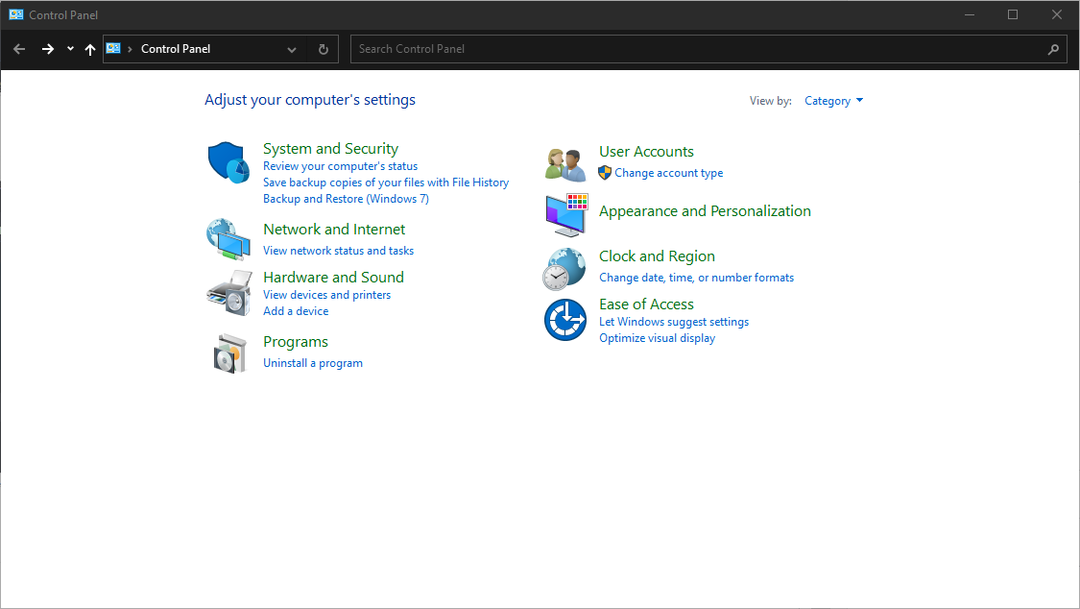
- 찾기 TeamViewer, 마우스 오른쪽 버튼으로 클릭 한 다음 제거.
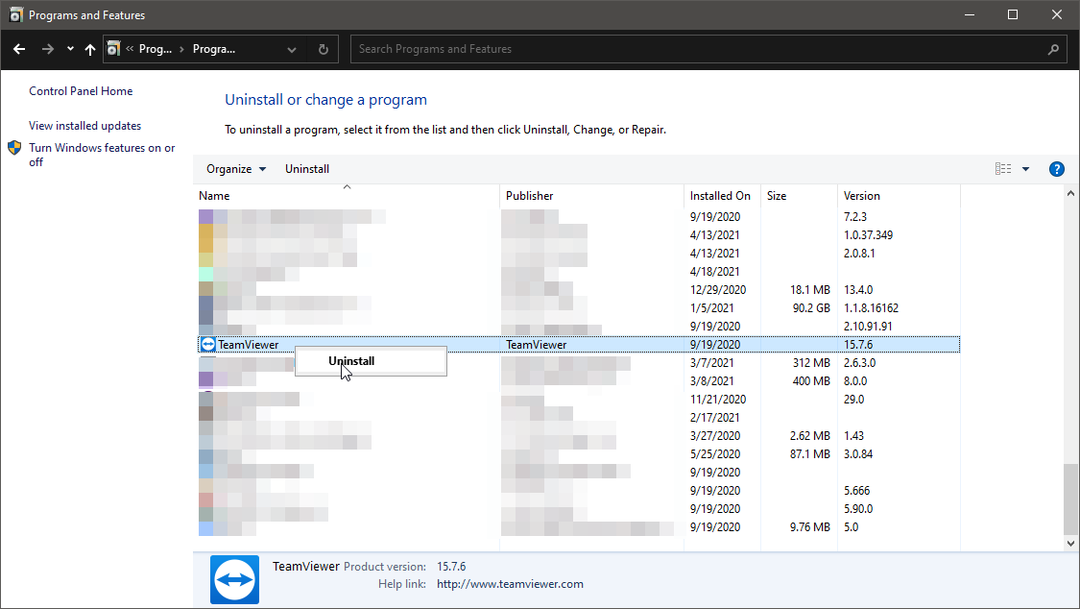
- 프로그램이 자동으로 제거되도록하십시오.
- 시작 메뉴에서 % appdata %.
- 검색 및 삭제 TeamViewer 폴더.
- 열기 regedit 그런 다음 다음 경로를 삭제하십시오.
HKEY_CURRENT_USER \ Software \ TeamViewerHKEY_LOCAL_MACHINE \ SOFTWARE \ TeamViewer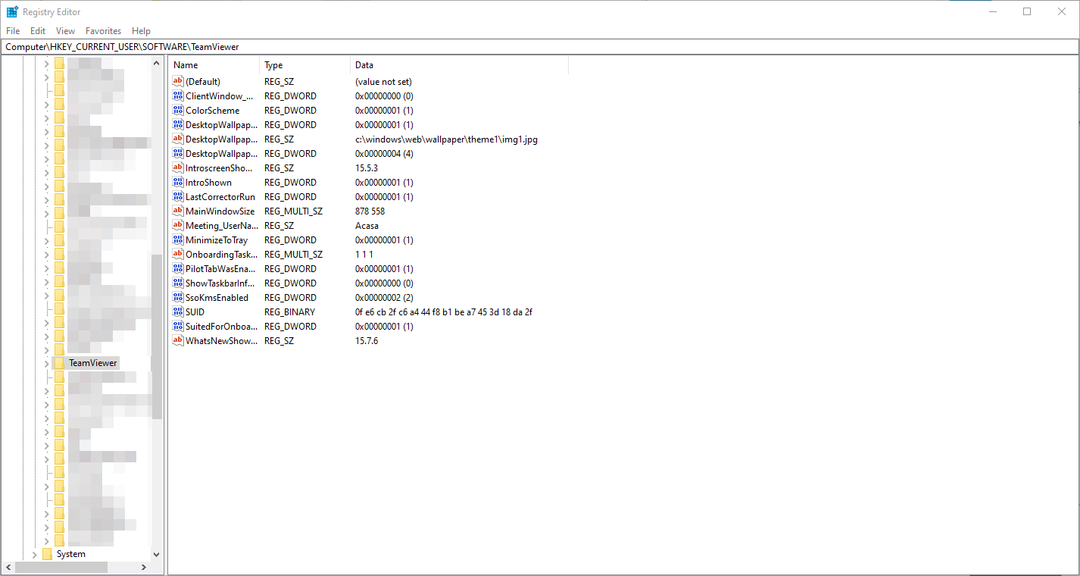
- 해당 경로 끝에있는 폴더를 삭제하십시오.
- 후 재설치 TeamViewer.
- 문제가 지속되는지 확인하십시오.
가장 먼저 시도해야 할 것은 TeamViewer를 무료로 재설치하는 것입니다. 프로그램에 결함이 있거나 버그가 발생하면 작동하며 약간의 작업이 필요합니다.
또한 문제에 대해 TeamViewer 고객 지원에 문의해야합니다. 개인적인 용도로 무료 라이선스를 복원하면 상업적 사용이 감지되거나 의심 됨 Windows 10 오류.
2. 타사 원격 제어 소프트웨어로 전환

AnyDesk는 제한된 무료 버전과 프리미엄 유료 버전을 포함하는 원격 제어 소프트웨어입니다. 두 버전 모두 훌륭합니다. 협업 소프트웨어 프리미엄 기능을 제공합니다.
Lesser가 제공하는 오류에 대해 걱정하지 마십시오. 원격 데스크톱 소프트웨어 더 이상. AnyDesk를 사용해보고 직접 확인해보십시오.
이 앱은 RSA 2048 비대칭 암호화 및 군용 TSL 기술로 데이터를 안전하게 유지하는 동시에 원활하고 안정적인 연결을 유지하면서 모두 잘 작동합니다.
이 프로그램은 TeamViewer가 수행하는 모든 작업을 수행하지만 문제는 줄이면서 더 좋습니다. 즉, 모든 유형의 파일을 전송하고, 권한을 변경하고, 다른 장치에 연결하는 등의 작업을 할 수 있습니다.
다른 것들이 있습니다. 멋진 기능 AnyDesk에서 :
- 파일 전송
- 무제한 엔드 포인트
- 이전 AnyDesk 버전과의 호환성
- 크로스 플랫폼 호환성
- 비디오 및 오디오 전송
- 화면 공유
- 원격 인쇄
- 온 스크린 화이트 보드

AnyDesk
AnyDesk는 버그가없고 기능이 풍부한 원격 제어 소프트웨어로 작업 및 스크롤 프로젝트에 도움이됩니다.
이것으로 기사를 마칩니다. TeamViewer의 증가하는 라이선스 문제는 쉽게 해결할 수 있지만 다른 전문 소프트웨어를 사용해 보는 것이 좋습니다.
아래 댓글 섹션에 주제에 대한 의견이나 제안을 남겨 주시기 바랍니다.
 여전히 문제가 있습니까?이 도구로 문제를 해결하세요.
여전히 문제가 있습니까?이 도구로 문제를 해결하세요.
- 이 PC 수리 도구 다운로드 TrustPilot.com에서 우수 등급 (이 페이지에서 다운로드가 시작됩니다).
- 딸깍 하는 소리 스캔 시작 PC 문제를 일으킬 수있는 Windows 문제를 찾습니다.
- 딸깍 하는 소리 모두 고쳐주세요 특허 기술 문제를 해결하는 방법 (독자 전용 할인).
Restoro는 0 이번 달 독자.